روشهای بک آپ گرفتن از تمام اطلاعات و محتوای گوشی اندرویدی

بک آپ گرفتن از تمام اطلاعات و محتوای گوشی اندرویدی از اهمیت به سزایی برخوردار است. اما چگونه میتوان از محتوا و تمام اطلاعات مختلف گوشی هوشمند اندرویدی بک آپ تهیه کرد؟ ما در این مقاله قصد داریم که به تمام روشهای بک آپ گیری از اطلاعت و محتوای گوشی اندرویدی بپردازیم. با موبایل کمک همراه باشید.
بک آپ گرفتن از اطلاعات و محتوای دستگاههای اندرویدی به سادگی قابل انجام است. تهیه فایل بک آپ هم اکنون در دستگاههای هوشمند موبایلی از اهمیت خاصی برخوردار است. با پیشرفت گوشیها و تکنولوژی، میزان استفاده از این محصولات به منظور ذخیره فایلهای شخصی و مهم افزایش چشمگیری یافته است. طبق آمار، حتی مشخص شده که گوشی هوشمند بسیاری از کاربران در مقایسه با لپتاپ آنها اطلاعات حیاتیتری را در خود ذخیره کرده است. بنابراین بک آپ گرفتن از این اطلاعات اهمیت بسیار زیادی دارد چرا که مانع از دست رفتن اطلاعات افراد میشود.

بیشتر بخوانید: تعمیرات تخصصی موبایل
شما با بک آپ گرفتن از محتوا و اطلاعات گوشی اندرویدی خود میتوانید در هر شرایط که لازم باشد، بار دیگر به آن اطلاعات دسترسی پیدا کنید. بدین منظور باید فایل بک آپ تهیه شده را بازیابی یا اصطلاحا ریستور کنید. البته با استفاده از ذخیره اطلاعات در اکانت گوگل میتوان به طور اتوماتیک هم برخی اطلاعات را از طریق لاگین کردن در اکانت بازیابی نمود.
ما در این مقاله قصد داریم که به روشهای بک آپ گرفتن از تمام اطلاعات و محتوای گوشیهای اندرویدی اشاره کنیم. دقت داشته باشید که این روشها در تمام دستگاههای اندرویدی قابل استفاده است و تنها مختص گوشیهای هوشمند نمیشود. چنانچه در مورد هر یک از بخشها و موارد شرح داده شده نیاز به توضیحات بیشتری داشتید، میتوانید از شمارههای موجود با کارشناسان موبایل کمک تماس حاصل کرده و از آنها راهنمایی دقیقتری بخواهید. با موبایل کمک همراه باشید.
بک آپ گرفتن از تمام اطلاعات و محتوای گوشی اندرویدی
قابلیت بک آپ و ریستور گوگل
با ساختن یک اکانت گوگل و لاگین شدن آن در دستگاه اندرویدی خود میتوانید تقریبا از تمام اطلاعات و محتوا ذخیره شده آن در سرورهای گوگل بک آپ تهیه کنید. این اطلاعات شامل مواردی همچون ایمیلها، اطلاعات مرورگر، اطلاعات برنامه تقویم، لیست مخاطبین، دادههای اپلیکیشنها و… میشود. شما حتی میتوانید رمز عبور وای فای و سایر موارد این چنین را هم در سرورها امن گوگل و اکانت اختصاصی خود ذخیره کنید.
پس از اینکه اکانت گوگل خود را در دستگاه لاگین کردید و از اطلاعات آن در سرورهای گوگل بک آپ تهیه کردید، با لاگین شدن اکانت گوگل شما در هر دستگاه اندرویدی دیگر، تمام اطلاعات ذخیره شده و مورد نظر به طور اتوماتیک بازیابی میشوند. به طور کلی توصیه میکنیم که حتما در دستگاه اندرویدی خود یک حساب گوگل فعال داشته باشید و از آن به منظور بک آپ گرفتن از محتوای دستگاه استفاده کنید.
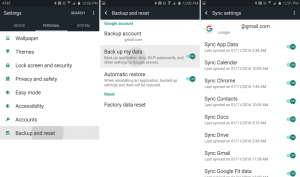
به منظور اضافه کردن اکانت گوگل به دستگاه اندرویدی خود باید وارد بخش تنظیمات یا همان Settings دستگاه شده و سپس گزینه Accounts را انتخاب کنید. حال گزینه Google Account را انتخاب کنید. در این بخش لیست اکانتهای گوگل موجود در دستگاه نمایش داده میشوند. چنانچه تمایل به اضافه کرده اکانت داشتید، باید گزینه Add a New Account را انتخاب کنید. با انتخاب هر یک ای اکانتهای خود به صفحهای منتقل میشوید که در آن لیست جزئیات قابل همگامسازی مابین اکانت و دستگاه ارائه شده است. میتوانید در این بخش موارد غیر ضروری را غیر فعال کنید، اما توصیه میکنیم که تا حد امکان تمام موارد و گزینههای موجود در لیست اکانت گوگل خود به منظور همگامسازی با دستگاه را فعال باقی بگذارید.
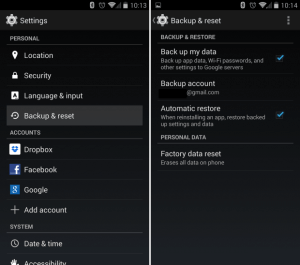
بیشتر بخوانید: تعمیرات گوشی سامسونگ در تهران
حال از منوی تنظیمات گوشی اندرویدی خود به بخش با عنوان Backup & Reset مراجعه کنید. در این بخش گزینهای با عنوان Backup Account وجود دارد. این گزینه را لمس کرده و اکانت گوگل مورد نظر به منظور بک آپ گرفتن از محتوای آن را انتخاب کنید. تیک گزینه back up my data را بزنید تا از اطلاعات تکمیلی دستگاه نظیر رمز عبور وای فای و سایر تنظیمات این چنینی هم در سرورهای گوگل بک آپ تهیه شود. همچنین تیک گزینه Automatic restore را هم بزنید. با انتخاب این گزینه به محض نصب اپلیکیشنهایی که پیش از این اطلاعات آنها در اکانت گوگل کاربر ذخیره شده باشند، شاهد بازیابی اتوماتیک اطلاعات پیشین خواهید بود.
بک آپ گرفتن از عکسها و ویدیوها
به منظور بک آپ گرفتن از عکسهای ذخیره شده در دستگاه اندرویدی خود میتوانید از روشهای متعددی استفاده کنید. شاید بهترین و کم هزینهترین روش موجود مربوط به اتصال گوشی به کامپیوتر و انتقال دستی عکسها از حافظه گوشی به کامپیوتر باشد، اما روشهای بهتر و مدرنتری هم بدین منظور در دستگاههای اندرویدی ارائه شده است.
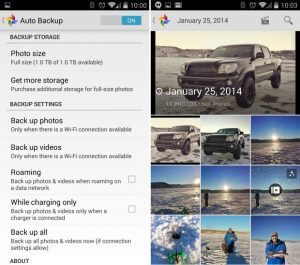
یکی از بهترین این روشها مربوط به استفاده از برنامه Google Photo میشود. برنامه Google Photo قادر است که عکسهای ذخیره شده در دستگاه را با وضوح تصویر کامل آپلود کرده و از آنها بک آپ تهیه کند. همچنین هر اکانت برنامه Google Photo به طور پیش فرض 1000 گیگابایت حافظه ذخیره سازی اطلاعات را در اختیار کاربر قرار میدهد. برنامه مورد نظر قابلیت بک آپ گرفتن از ویدیوهای ذخیره شده در دستگاه اندرویدی را هم دارد. اما توجه کنید که استفاده از این برنامه منجر به مصرف بسته اینترنتی شما میشود.
خوشبختانه برنامه Google Photo این قابلیت را در اختیار کاربر قرار میدهد تا فایلهای مورد نظر به منظور آپلود و همچنین روش آپلود را تعیین کند. به عنوان مثال شما میتوانید با مراجعه به بخش تنظیمات برنامه Google Photo، آپلود تصاویر را در حالتی تنظیم کنید که تنها با اتصال به شبکه وای فای انجام شده و از طریق موبایل دیتا انجام نشود.
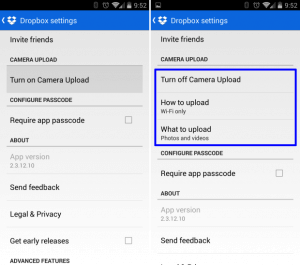
با استفاده از برنامههای دیگری همچون دراپباکس (Dropbox) هم میتوانید عمل مشابه را انجام دهید. به طور کلی استفاده از این اپلیکیشنها مابین کاربران ایرانی چندان مرسوم نیست و ما هم توصیه نمیکنیم که از این روشها به منظور بک آپ گرفتن از عکسها ویدیوهای دستگاهتان استفاده کنید. این روشها در شرایط کاربر عالی دارند که اینترنت شما سرعت بالایی داشته و از محدودیت حجمی برخوردار نباشد. به منظور کسب اطلاعات بیشتر در رابطه با این موضوع میتوانید از طریق شمارههای موجود با کارشناسان موبایل کمک تماس حاصل کرده و از آنها راهنمایی دقیقتری بخواهید.
بیشتر بخوانید: تعمیر ال سی دی موبایل
بک آپ گرفتن از محتوای گوشی اندرویدی با اتصال به کامپیوتر
با استفاده از یک کامپیوتر واسط و اتصال گوشی اندرویدی به آن هم میتوانید از محتوای دستگاهتان فایل بک آپ تهیه کنید. بدین منظور توصیه میکنیم که از برنامههایی همچون برنامه Android File Transfer استفاده کنید. از طریق لینک زیر میتوانید نسبت به دانلود این ابزار اقدام کرده و سپس آن را در کامپیوترتان نصب نمایید.
دانلود برنامه Android File Transfer
استفاده از برنامه نامبرده شده به سادگی صورت میپذیرد. با این حال چنانچه در مورد نحوه استفاده از آن و بک آپ گرفتن از محتوای دستگاه اندرویدی خود نیاز به توضیحات بیشتری داشتید، میتوانید از طریق شمارههای موجود با کارشناسان موبایل کمک تماس حاصل کرده و از آنها راهنمایی دقیقتری بخواهید.
بک آپ گرفتن از پیامکها و لیست تماسها
بک آپ گرفتن از پیامکها یا همان اس ام اس های دستگاه و یست تماسهای آن هم برای برخی کاربران از اهمیت زیادی برخوردار است. به منظور انجام این عمل کافیست که از اپلیکیشن SMS Backup & Restore استفاده کنید.
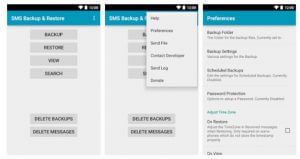
این اپلیکیشن اندرویدی به راحتی از پیامکها و لیست تماسهای شما در جیمیل یا دراپ باکس فایل پشتیبان یا بک آپ تهیه میکند. کاربر در هر زمان که تمایل داشته باشید از طریق همین اپلیکیشن قادر به بازیابی پیامکها و لیست تماسهای دستگاه خواهد بود.
دانلود برنامه SMS Backup & Restore از گوگل پلی استور
تهیه بک آپ کامل از اطلاعات دستگاه اندرویدی با استفاده از اپلیکیشنهای ثانویه
اپلیکیشنهای ثانویهای هم وجود دارند که با استفاده از آنها میتوانید به راحتی از تمام محتوای دستگاه اندرویدی خود بک آپ کامل تهیه کنید. عموما این دسته از اپلیکیشنها به طور رایگان عرضه نمیشوند و به منظور استفاده از آنها باید مبالغ خاصی پرداخت شود. یکی از بهترین اپلیکیشنهای این چنینی، اپلیکیشن MyBackup Pro است. با استفاده از این اپلیکیشن میتوانید تمام اطلاعات و جزئیات دستگاه اندرویدی خود را در قابل یک فایل بک آپ جامع و کامل در سرویسهای ذخیره سازی ابری یا حافظه کامپیوتر و حتی رم میکرو اس دی ذخیره نمایید.
دانلود برنامه MyBackup Pro از گوگل پلی استور
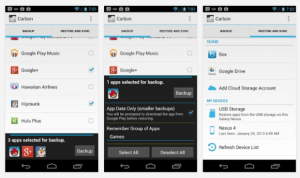
به طور کلی هم اکنون اپلیکیشنهای زیادی برای سیستم عامل اندروید با هدف تهیه بک آپ جامع توسعه داده شده و موجود هستند. اپلیکیشن Helium هم یکی نمونه دیگر از این نوع برنامههاست که کیفیت عملکرد عالی دارد.
بیشتر بخوانید: تعویض گلس ال سی دی گوشی سامسونگ
جمعبندی
همانطور که مشاهده کردید با استفاده از روشهای مختلفی میتوانید از محتوای دستگاه اندرویدی خو بک آپ تهیه کنید. توصیه میکنیم که حتما در دستگاه خود یک اکانت گوگل را فعال نموده و از طریق آن اطلاعات دستگاه خود را در سرورهای گوگل ذخیره نمایید. بدین صورت در شرایطی که یک دستگاه اندرویدی جدید خریداری کرده باشید هم به راحتی و با لاگین شدن به اکانت خود قادر خواهید بود که به اطلاعات پیشینتان دسترسی داشته باشید. همچنین به منظور بک آپ گرفتن از عکسها و ویدیوهای خود هم توصیه میکنیم که برای کاهش هزینهها از روش سنتی و اتصال دستگاه به کامپیوتر استفاده کنید. چنانچه در مورد هر یک از موارد شرح داده شده نیاز به توضیحات بیشتری داشتید، میتوانید از طریق شمارههای موجود با کارشناسان موبایل کمک تماس حاصل کرده و از آنها راهنمایی دقیقتری بخواهید.
بیشتر بخوانید:



















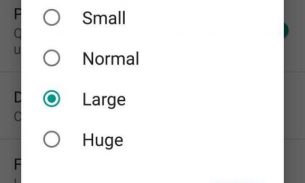

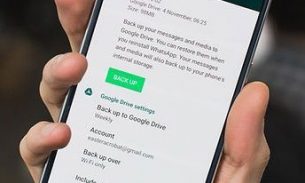
سلام التماس میکنم جواب بدید
من یه صدای ظبط شده رو اشتباهی پاک میکنم
الان میخوام برش گردونم قبل اینکه برنانه سطل آشغال ریکاوری رو نصب کنم نصب نبوده خواهش میکنم بگیدچیکار کنم
سلام خسته نباشید
گوشی من سامسونگ a10s هست و رمز گوشی را فراموش کردم واطلاعات داخل گوشی خیلی برام مهم است چطور می تونم از اطلاعات گوشی بک آپ بگیرم
لطفا راهنمایی کنید
ممنون
سلام
فامیلی منم فراهانی هست
خوب بود ممنون
سلام. بعد از ریستور بک آپ آیا عکسها و فایل های موجود در note موجد هستند یا حذف میشوند؟
سلام من با برنامه wandershare mobile go
از گوشی سامسونگم بک آپ گرفتم
بعد میتونم رو گوشی شیائومی واردش کنم